
在potplayer中,一些用户想要将视频快速截图为图片然后分享,那么potplayer可以给你提供各种导出照片的方案,下面就来教教大家如何操作。
【操作方法】
首先想要单张视频截图,你可以先暂停视频,然后使用快捷键【K】,然后在弹出的的菜单中选择【截存当前源画面】。这样播放器就能快速截图,截取图片的分辨率一视频的源分辨率为准,而不是当前播放器的窗口分辨率。
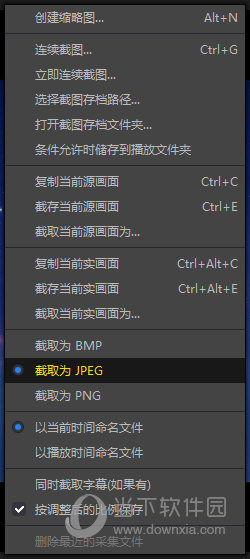
你也可以在菜单的下方设置截图的命名格式和保存格式。
如果是一个电影视频,你也可以使用potplayer提供的电影缩略图截图方法,将电影的一些关键点进行截图并存储,这样截图就能很好的浏览电影里的一些精彩画面。使用快捷键ALT+N即可。
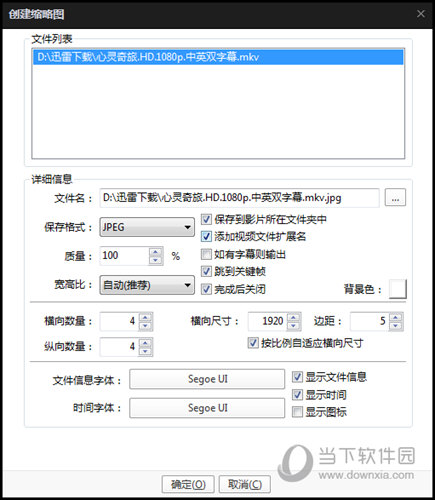
以上就是potplayer把视频导出照片的操作方法了,是不是很简单也很专业呢,无需借助其他截图软件,播放器自己就能实现,快去试下吧。

Potplayer播放器除了能够播放本地视频以外,还有一项往往被用户所忽略,那就可以它支持播放网络上的流媒体链接,下面就来教教大家如何在Potplayer上用链接观看。

potplayer在默认的情况下播放窗口的大小都会随着视频分辨率大小而变换,导致各种视频在播放的时候都要重新调整大小,那么怎么让potplayer设置播放窗口不变呢,下面来说下操作方法。
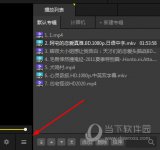
很多用户在potplayer上看完视频后,发现单独一个视频播放完毕后会自动跳转到其他视频进行播放,这种情况说明播放器上的播放记录没有清除,下面就来说下如何操作。
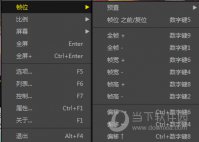
用户在用PotPlayer播放器看视频的时候,如果觉得视频太小了,有些细节看不清楚,那么就可以对视频进行局部放大操作,可能很多小伙伴不知道如何操作,那么下面小编就来说下PotPlayer怎么放大视频。

很多小伙伴在使用potplayer的时候想要倍速播放视频以此来跳过无聊的片段,但是又不知道怎么操作,其实一个快捷键就能搞定,下面就来教教大家如何操作。

Potplayer播放器除了能够播放本地视频以外,还有一项往往被用户所忽略,那就可以它支持播放网络上的流媒体链接,下面就来教教大家如何在Potplayer上用链接观看。

potplayer在默认的情况下播放窗口的大小都会随着视频分辨率大小而变换,导致各种视频在播放的时候都要重新调整大小,那么怎么让potplayer设置播放窗口不变呢,下面来说下操作方法。
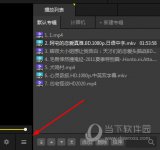
很多用户在potplayer上看完视频后,发现单独一个视频播放完毕后会自动跳转到其他视频进行播放,这种情况说明播放器上的播放记录没有清除,下面就来说下如何操作。
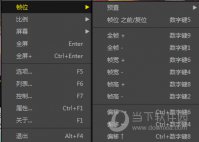
用户在用PotPlayer播放器看视频的时候,如果觉得视频太小了,有些细节看不清楚,那么就可以对视频进行局部放大操作,可能很多小伙伴不知道如何操作,那么下面小编就来说下PotPlayer怎么放大视频。

很多小伙伴在使用potplayer的时候想要倍速播放视频以此来跳过无聊的片段,但是又不知道怎么操作,其实一个快捷键就能搞定,下面就来教教大家如何操作。